Google Chromeのリモートデスクトップを試してみる
はじめに
今回はGoogle Chromeのリモートデスクトップを試してみました。
普段はノートPCを持ち運んで使っているのですが、よりGPUの処理性能が高いデスクトップPCにアクセスしたかったので方法を探していました。条件はWindowsで利用できて無料のものです。
▼Linux系のJetsonの環境ではリモートデスクトップ接続をしたことがあります。
▼WindowsのProエディションだとリモートデスクトップ接続を利用できるそうなのですが、Windows Homeだと接続先として利用できないそうです。
▼設定のシステム→バージョン情報で確認できるのですが、Windows 11 Homeでした。
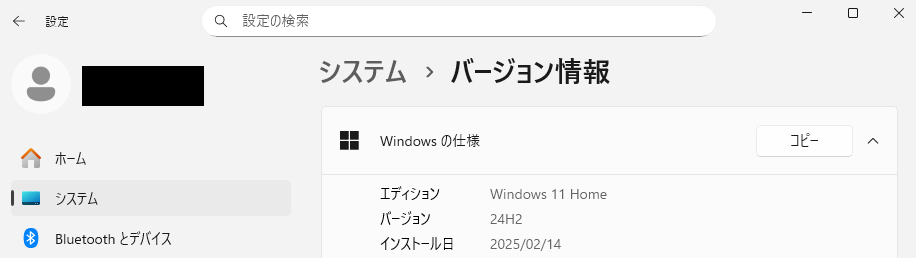
Google Chromeのリモートデスクトップはすぐに使えて便利でした。
▼以前の記事はこちら
リモートデスクトップの設定
予めGoogle Chromeを接続元と接続先のPCにインストールしておいてください。
▼各OSでのインストール方法が以下で紹介されています。
https://support.google.com/chrome/answer/95346
▼リモートデスクトップに関するヘルプのページはこちら
https://support.google.com/chrome/answer/1649523?hl=ja&co=GENIE.Platform%3DDesktop
▼以下のページからリモートデスクトップの設定ができます。
https://remotedesktop.google.com/access
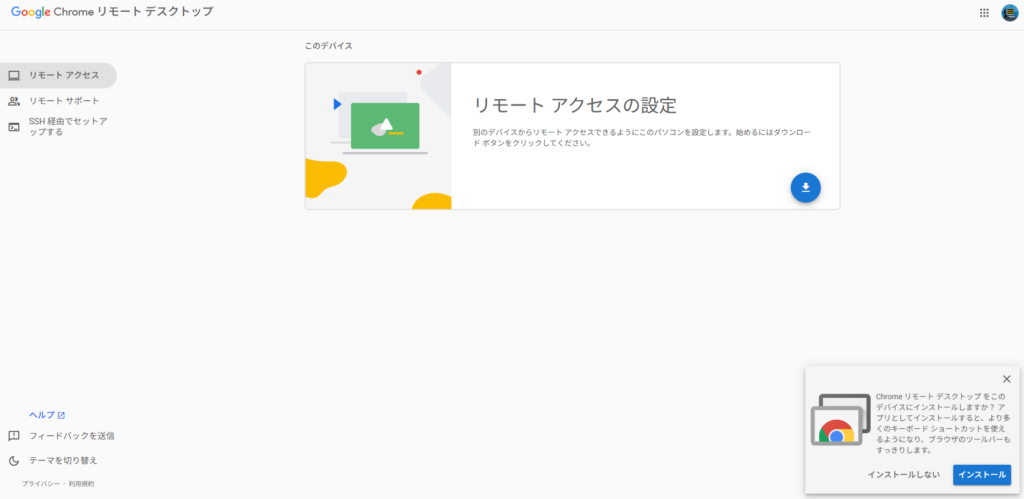
ダウンロードボタンをクリックして、アプリをインストールする必要があります。
▼アプリのインストールを選択しました。
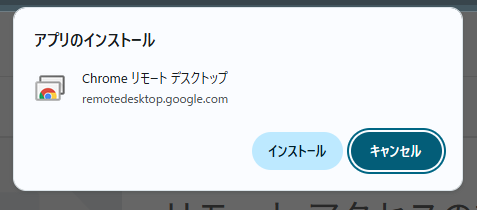
▼別ウィンドウが立ち上がりました。
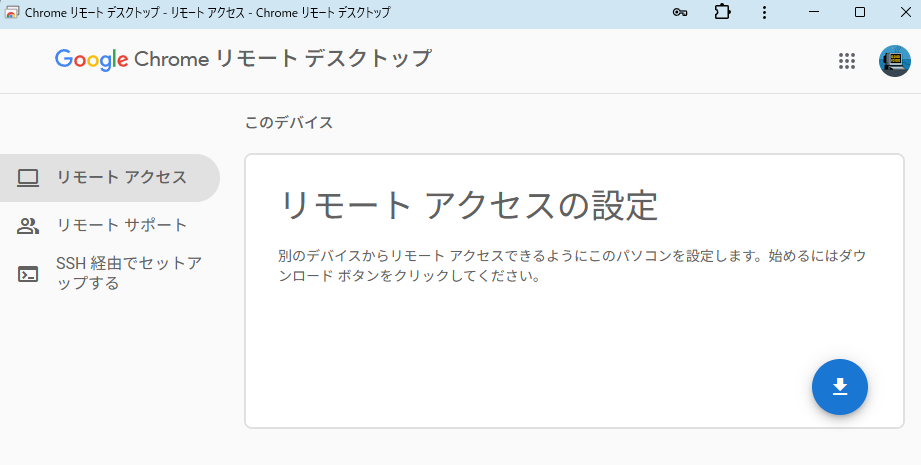
▼Chromeに追加を選択します。
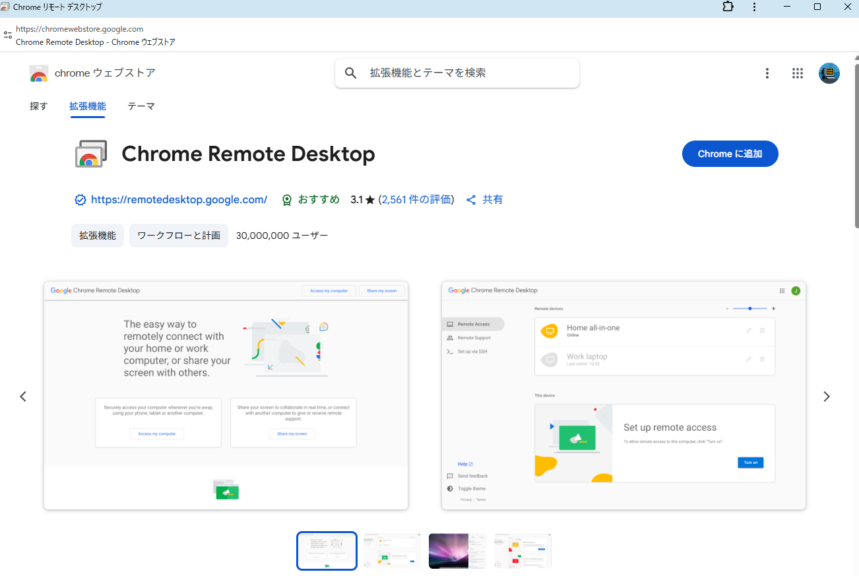
▼拡張機能として追加されました。
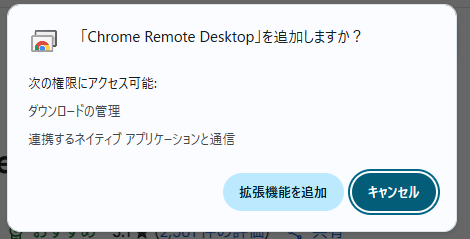
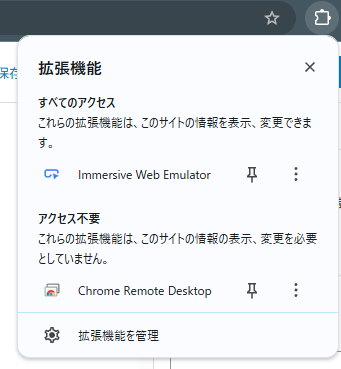
アプリの追加は、接続先と接続元のPCの両方で行っておきます。
リモートアクセスの欄に戻って、接続の設定をします。
▼接続先のPCでコードを生成します。
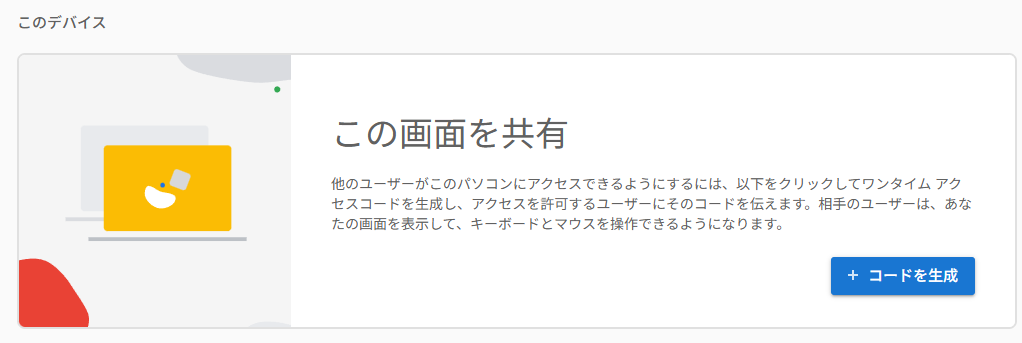
▼接続元のPCで生成されたコードを入力します。
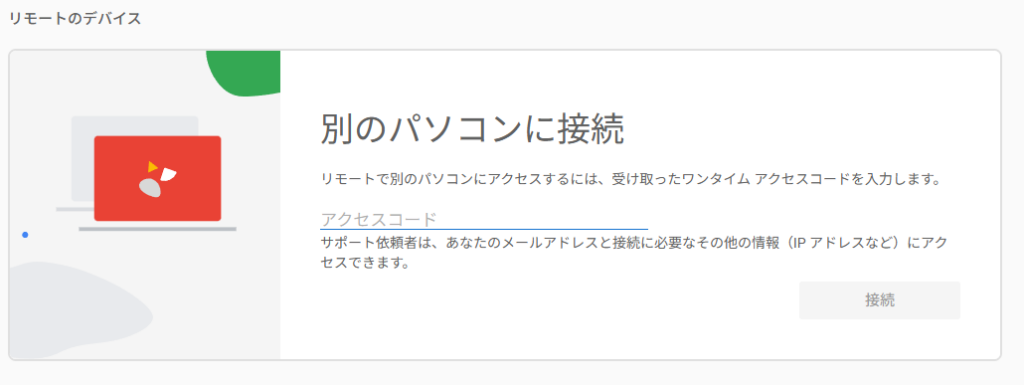
なお接続時にはPINの入力が必要です。
▼リモートデスクトップ接続ができました!
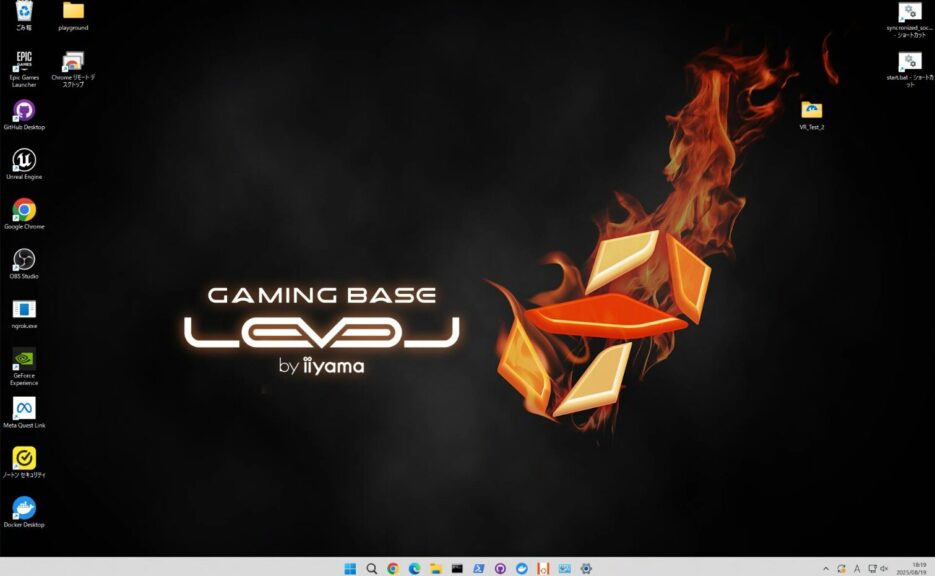
リモートのPCが二画面の場合は、どちらのディスプレイも表示されていました。設定でどのディスプレイを表示するか選択できます。
▼右側に設定欄があります。
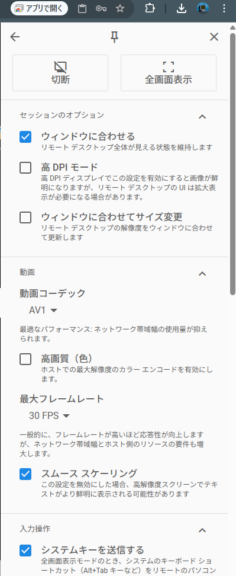
▼ファイルのアップロードとダウンロードも可能で、アップロードの場合は接続先PCのデスクトップに、ダウンロードの場合は接続元PCのダウンロードフォルダに追加されました。
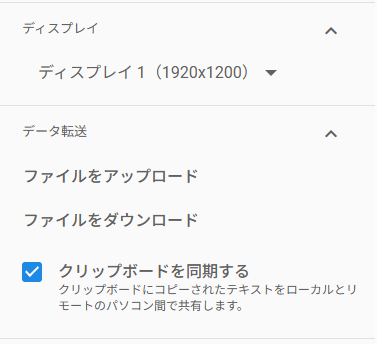
あくまでもファイルのやり取りで、フォルダはやり取りできないようです。
SSH接続で設定してみる
SSH経由でセットアップするという項目があったので試してみました。
▼接続先のPCにSSH接続ができることを確認したうえで、接続元のPCで設定を行いました。

開始をクリックして、指示に従っていきます。この後コマンドが表示されたので、SSH接続していたターミナルで実行しました。
▼接続先として追加されました!
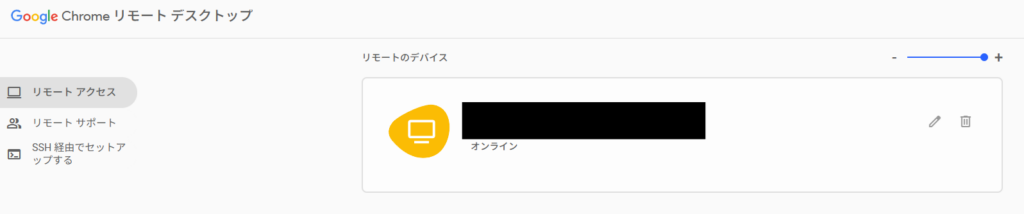
以降はこの接続先のデバイスを選択すると、リモートデスクトップ接続ができるようになりました。
ヘルプを見ていると、Linux系でもパッケージをインストールすると利用できるそうです。
▼ディスプレイが無いときはSSH接続で設定をしています。ただし古いRaspberry Piはブラウザを開くと遅くなるので、ミニPCぐらいがちょうど良さそうですね。
最後に
GUIでの操作で、簡単にリモートデスクトップ接続をすることができました。
YOLOの学習やUnreal Engineでの自動化処理に時間がかかるので、リモートで接続して処理を分散させるという運用をしようと思っています。そのためには、フォルダの共有手段を探す必要がありそうです。
なおSSH接続については、最近Tailscaleを使っています。Raspberry PiやJetsonで使っているのですが、また別の記事にまとめようと思っています。







